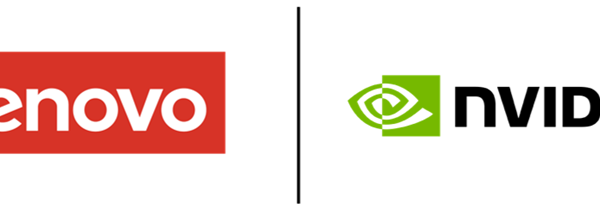Microsoft ได้ทำการเปิดตัวแพลตฟอร์ม Windows 10 เวอร์ชั่นใหม่ล่าสุด โดยใช้ชื่อว่า Windows 10 S ซึ่งมุ่งเน้นเพื่อการนำไปใช้งานบนเครื่องพีซีในภาคการศึกษาเป็นหลัก ในคอนเซป Streamlined for security and superior performance ซึ่งมาพร้อมกับ Surface Laptop ที่เพิ่งเปิดตัวไป และตัวระบบถูกวางให้กินสเปคต่ำ สามารถรันบนเครื่องคอมพิวเตอร์ที่ใช้ฮาร์ดแวร์ระดับล่างได้ และไฟล์ที่ใช้ติดตั้งก็มีขนาดค่อนข้างเล็กลง
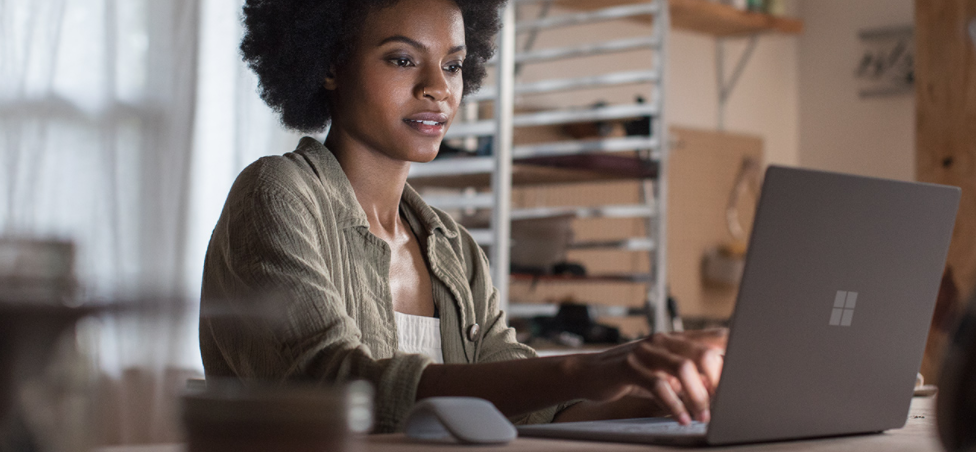
นอกจากนี้ Windows 10 S ยังถูกออกแบบมาให้มีความปลอดภัยสูง ทำงานได้รวดเร็ว ไหลลื่น โดยใช้เวลาในการล็อกอินเข้าสู่ระบบเพียง 15 วินาที หลังจากเริ่มเปิดเครื่อง ซึ่งเร็วกว่า Windows 10 Pro เมื่อเทียบกับฮาร์ดแวร์สเปคเดียวกัน อีกอย่างที่เหมาะใช้กับสถานศึกษาเป็นอย่างมาก เพราะ สามารถติดตั้ง Windows 10 S ผ่านพอร์ท USB และใช้เวลาติดตั้งไม่นาน

ความแตกต่างที่ระหว่าง Windows 10 S และ Windows 10 Pro ก็คือ Windows 10 S จะสามารถใช้โปรแกรมหรือแอพได้มาจากเฉพาะ Windows Store เท่านั้น ไม่สามารถรันไฟล์แบบ .exe เหมือนวินโด้ปกติได้ ส่วนเรื่องราคา Windows 10 S ที่ถูกวางจำหน่ายเริ่มต้นที่ $189 (หรือประมาณ 6,600 บาท) ซึ่งราคาดังกล่าวรวมค่าสมัครสมาชิก Minecraft: Education Edition และ Microsoft Office 365 for Education ด้วย ส่วนโรงเรียนหรือสถานศึกษาที่ใช้ Windows 10 Pro ของแท้อยู่แล้วจะได้รับ Windows 10 S ฟรีทันทีอีกต่างหาก

และสำหรับใครที่กำลังสงสัยว่า ถ้าใช้คอมหรือโน๊ตบุ๊คที่เป็น Windows 10 แบบปกติอยู่จะสามารถลง Windows 10 S ได้ไหม ทาง Microsoft ก็ได้ตอบกลับว่าสามารถลงได้ สามารถใช้งานเป็นแบบสลับสวิซต์กันก็ได้ คือ ในเครื่องจะมีวินโด้สองสลับไปมาในตัวนั่นเอง ส่วนใครที่กำลังสงสัยว่า Surface Laptop จะเข้าไทยไหม เข้าเมื่อไร และราคาเท่าไรละ ในตอนนี้ทางทีมงานยังคงหาคำตอบที่แน่นอนไม่ได้
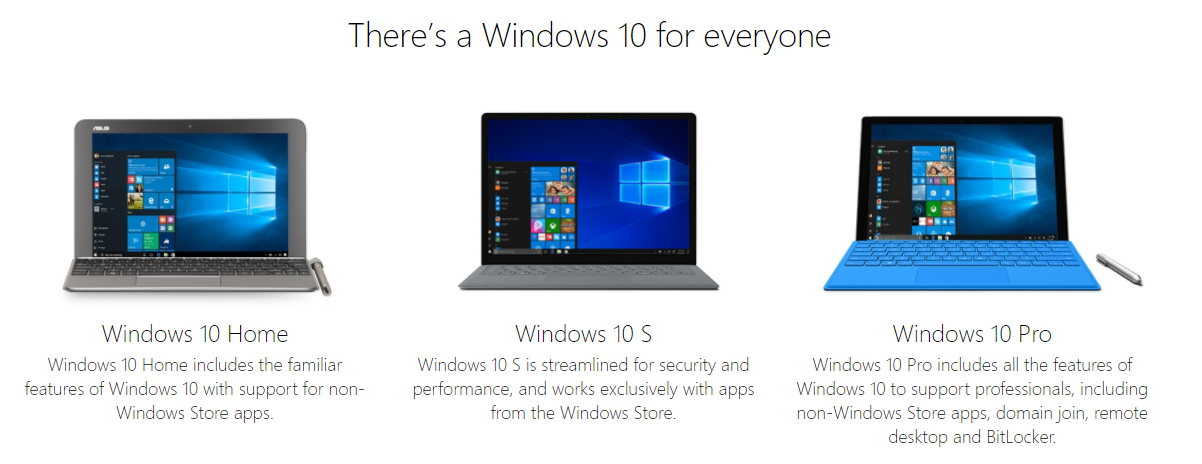
แต่พอจะอาจจะพอคาดคะเนได้ว่า ถ้าในกรณีที่เข้าไทยจริงๆ จากราคาประมาณ 35,000 บาท คงกระโดดไปที่เริ่มต้น 45,000 บาทขึ้นไปแน่นอน และถ้าเข้าคงก็คงประมาณปลายปีนี้หรือต้นปีหน้า ซึ่งดูจากลักษณะการใช้งานคอมของคนไทยสำหรับคนทั่วๆ ไป ที่ไม่ได้ใช้งานเฉพาะทางจริงๆ ถ้าคุณมีงบประมาณขนาดนี้คงเลือกที่จะไปซื้ออัลตร้าบุ๊คเบาๆ หรือไม่ก็ MacBook ไปเลยมากกว่า เพราะ คุ้นเคยกับการใช้มากกว่า และแอพใน Windows Store ยังไม่มีมากนักเมื่อทีมกับระบบอื่นๆ
ข้อมูลเพิ่มเติม : Microsoft